빠른 시작: Azure PowerShell을 사용하여 Azure DDoS IP 보호 만들기 및 구성
Azure PowerShell을 사용하여 Azure DDoS IP 보호를 시작합니다. 이 빠른 시작에서는 DDoS IP 보호를 사용하도록 설정하고 PowerShell을 사용하여 공용 IP 주소에 연결합니다.
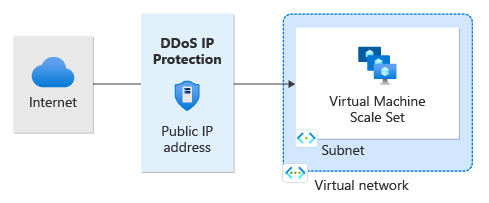
필수 조건
- 활성 구독이 있는 Azure 계정. 체험 계정을 만듭니다.
- 로컬로 설치된 Azure PowerShell 또는 Azure Cloud Shell
- PowerShell을 로컬로 설치하고 사용하도록 선택하는 경우, 이 문서에는 Azure PowerShell 모듈 버전 9.0.0 이상이 필요합니다. 설치되어 있는 버전을 확인하려면
Get-Module -ListAvailable Az을 실행합니다. 업그레이드해야 하는 경우 Azure PowerShell 모듈 설치를 참조하세요. 또한 PowerShell을 로컬로 실행하는 경우Connect-AzAccount를 실행하여 Azure와 연결해야 합니다.
참고 항목
Azure Az PowerShell 모듈을 사용하여 Azure와 상호 작용하는 것이 좋습니다. 시작하려면 Azure PowerShell 설치를 참조하세요. Az PowerShell 모듈로 마이그레이션하는 방법에 대한 자세한 내용은 Azure PowerShell을 AzureRM에서 Azure로 마이그레이션을 참조하세요.
Azure Cloud Shell
Azure는 브라우저를 통해 사용할 수 있는 대화형 셸 환경인 Azure Cloud Shell을 호스트합니다. Cloud Shell에서 Bash 또는 PowerShell을 사용하여 Azure 서비스 작업을 수행할 수 있습니다. 로컬 환경에 아무 것도 설치할 필요 없이 Azure Cloud Shell의 미리 설치된 명령을 사용하여 이 문서의 코드를 실행할 수 있습니다.
Azure Cloud Shell을 시작하려면 다음을 수행합니다.
| 옵션 | 예제/링크 |
|---|---|
| 코드 또는 명령 블록의 오른쪽 상단에서 시도를 선택합니다. 시도를 선택해도 코드 또는 명령이 Cloud Shell에 자동으로 복사되지 않습니다. |  |
| https://shell.azure.com으로 이동하거나 Cloud Shell 시작 단추를 선택하여 브라우저에서 Cloud Shell을 엽니다. |  |
| Azure Portal의 오른쪽 위에 있는 메뉴 모음에서 Cloud Shell 단추를 선택합니다. |  |
Azure Cloud Shell을 사용하려면:
Cloud Shell을 시작합니다.
코드 블록(또는 명령 블록)에서 복사 단추를 선택하여 코드 또는 명령을 복사합니다.
Windows 및 Linux에서 Ctrl+Shift+V를 선택하거나 macOS에서 Cmd+Shift+V를 선택하여 코드 또는 명령을 Cloud Shell 세션에 붙여넣습니다.
Enter를 선택하여 코드 또는 명령을 실행합니다.
공용 IP 주소에 대해 DDoS IP 보호를 사용하도록 설정
공용 IP 주소를 만들 때 DDoS IP 보호를 사용하도록 설정할 수 있습니다. 이 예에서는 공용 IP 주소를 myStandardPublicIP로 지정합니다.
#Creates the resource group
New-AzResourceGroup -Name MyResourceGroup -Location eastus
#Creates the IP address and enables DDoS IP Protection
New-AzPublicIpAddress -Name myStandardPublicIP -ResourceGroupName MyResourceGroup -Sku Standard -Location "East US" -AllocationMethod Static -DdosProtectionMode Enabled
참고 항목
DDoS IP 보호는 공용 IP 표준 SKU에서만 사용하도록 설정됩니다.
기존 공용 IP 주소에 대해 DDoS IP 보호를 사용하도록 설정
기존 공용 IP 주소를 연결할 수 있습니다.
#Gets the public IP address
$publicIp = Get-AzPublicIpAddress -Name myStandardPublicIP -ResourceGroupName MyResourceGroup
#Enables DDoS IP Protection for the public IP address
$publicIp.DdosSettings.ProtectionMode = 'Enabled'
#Updates public IP address
Set-AzPublicIpAddress -PublicIpAddress $publicIp
유효성 검사 및 테스트
공용 IP 주소의 세부 정보를 확인하고 DDoS IP 보호가 사용하도록 설정되어 있는지 확인합니다.
#Gets the public IP address
$publicIp = Get-AzPublicIpAddress -Name myStandardPublicIP -ResourceGroupName MyResourceGroup
#Checks the status of the public IP address
$protectionMode = $publicIp.DdosSettings.ProtectionMode
#Returns the status of the public IP address
$protectionMode
기존 공용 IP 주소에 대해 DDoS IP 보호를 사용하지 않도록 설정
$publicIp = Get-AzPublicIpAddress -Name myStandardPublicIP -ResourceGroupName MyResourceGroup
$publicIp.DdosSettings.ProtectionMode = 'Disabled'
Set-AzPublicIpAddress -PublicIpAddress $publicIp
참고 항목
DDoS IP 보호를 사용에서 사용 안 함으로 변경하면 공용 IP 리소스에 대한 원격 분석을 더 이상 사용할 수 없습니다.
리소스 정리
다음 자습서를 위해 리소스를 보관할 수 있습니다. 더는 필요 없으면 MyResourceGroup 리소스 그룹을 삭제합니다. 리소스 그룹을 삭제하면 DDoS 보호 계획과 모든 관련 리소스도 함께 삭제됩니다.
Remove-AzResourceGroup -Name MyResourceGroup
다음 단계
이 빠른 시작에서는 다음을 만들었습니다.
- 리소스 그룹
- 공용 IP 주소
Azure PowerShell을 사용하여 DDoS IP 보호를 사용하도록 설정했습니다. DDoS 보호 계획에 대한 원격 분석을 보고 구성하는 방법을 알아보려면 다음 자습서로 계속 진행하세요.